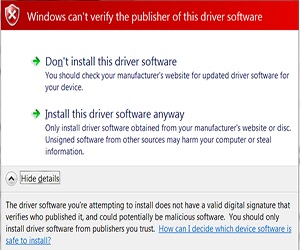
На практиці це призводить до появи помилок, пов'язаних з неможливістю коректного підключення обладнання. На екрані виникає повідомлення виду, що говорить про те, що установка неможлива. Навіть якщо ви оберете варіант «Все одно встановити», інсталяція НЕ буде запущена.
У диспетчері пристроїв непідписаний драйвер буде відзначений знаком оклику як некоректно встановлене програмне забезпечення. Повідомлення про помилки також будуть з'являтися у вигляді упливає повідомлень.
Для виправлення цієї помилки, що заважає правильно підключати нове устаткування, необхідно знати, як відключити перевірку цифрових підписів драйверів.
Відключення перевірки в Windows 7
Якщо ви користуєтеся Windows 7, то у вас є кілька варіантів вирішення поставленого завдання:
- Підписати драйвер самостійно за допомогою спеціального софту.
- Використовувати налаштування групової політики для відключення перевірки.
- Завантажити Windows без перевірки цифрового підпису.
- Не перевіряти за допомогою командного рядка.
Перший спосіб ми тут розглядати не буде, так як це вимагає написання окремого повноцінного керівництва, а от решта три вивчимо докладно.
Налаштування групової політики
- Натисніть Win + R для виклику меню «Виконати».
- Введіть команду «gpedit.msc».
- Розкрийте послідовно гілку Конфігурація користувача → Адміністративні шаблони → Система → Установка драйвера.
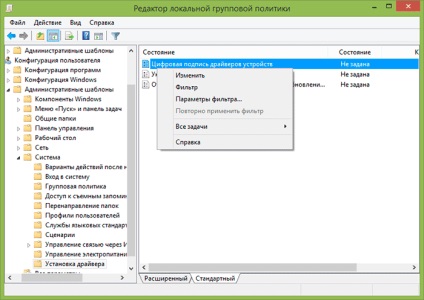
- Двічі клікніть по пункту «Цифровий підпис драйверів».
- Встановіть значення «Включено» і параметр «Пропустити».
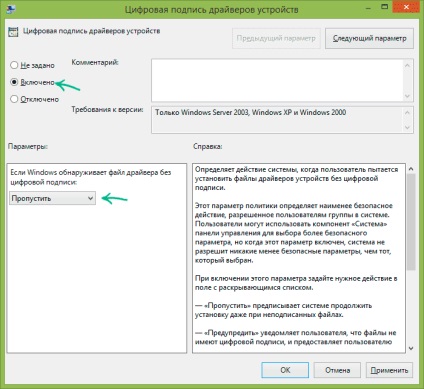
Після збереження конфігурації ви можете встановлювати програмне забезпечення для роботи нового обладнання.
Зміна режиму завантаження
Якщо ви пробували відновити систему або зайти в безпечний режим, то знаєте, що натискання клавіші F8 під час завантаження комп'ютера відкриває меню «Advanced Boot Options».
Крім безпечного режиму і функції автоматичного усунення неполадок, тут є пункт з промовистою назвою «Відключення обов'язкової перевірки підпису».
Натисніть на нього - і ви потрапите в спеціальний режим, в якому непідписані драйвера без проблем встановлюються.
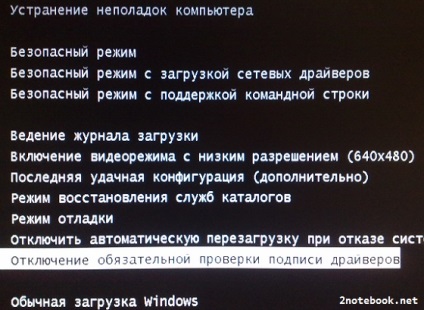
Після перезавантаження знову буде запущений звичайний режим Windows, проте інстальовані раніше програмне забезпечення буде працювати коректно. При необхідності додати нові драйвера ви можете знову перезавантажити комп'ютер і запустити особливий режим.
Використання командного рядка
Якщо описані вище способи вам не підійшли, спробуйте запустити командний рядок від імені адміністратора і прописати в ній послідовно два запити:
bcdedit.exe / set loadoptions DDISABLE_INTEGRITY_CHECKS
bcdedit.exe / set TESTSIGNING ON
Після перезавантаження комп'ютер ви зможете встановити драйвера Windows 7, навіть якщо вони не будуть мати потрібної цифрового підпису.
Відключення перевірки в Windows 8.1
- Запустіть панель Charms і натисніть кнопку «Параметри».
- Відкрийте розділ «Зміна параметрів комп'ютера».

- Перейдіть на вкладці «Відновлення та оновлення» і виберіть пункт «Відновлення».
- Знайдіть поле «Особливі варіанти завантаження» і натисніть «Перезавантажити зараз».
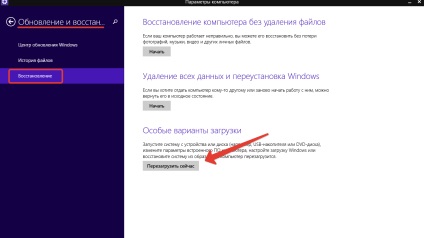
- Після перезавантаження зайдіть в розділ «Діагностика» і виберіть пункт «Додаткові параметри».
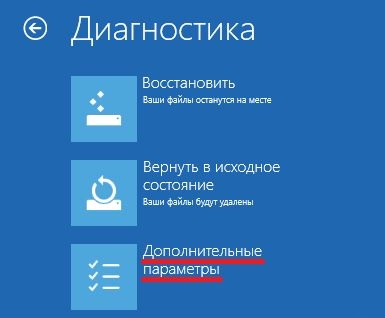
- У вікні «Додаткові параметри» перейдіть в розділ «Параметри завантаження».
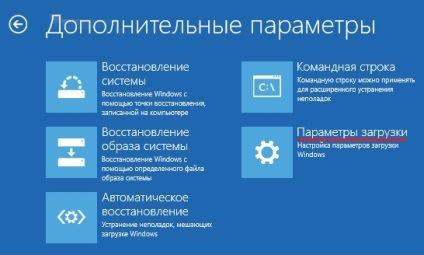
- В меню «Параметри завантаження» знайдіть пункт номер 7 - «Відключити обов'язкову перевірку». Для його застосування натисніть клавішу F7.
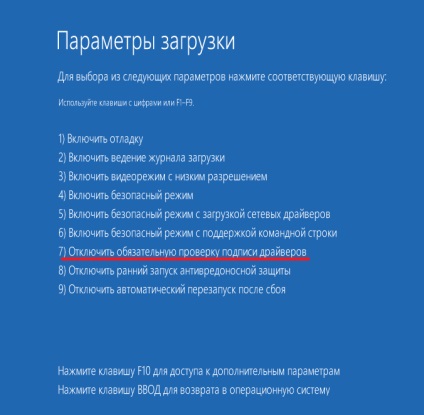
Пам'ятайте, що відключення перевірки підписів на увазі зниження рівня безпеки системи. Встановлюйте лише програмне забезпечення, розробникам якого ви довіряєте, інакше можна зіткнутися з необхідністю очищення комп'ютера від вірусів.
Previous Article деактивувати цю функцію DEP на Windows 7